MOV
- 1. MOV Converter+
- 2. MOV zu andere Formate konvertieren+
-
- 2.1 mov zu mp4 konvertieren
- 2.3 quicktime zu mp3 konvertieren
- 2.4 mov zu mp3 auf mac konvertieren
- 2.5 mov zu mpg konvertieren
- 2.6 mov zu mpeg konvertieren
- 2.7 mov zu wav konvertieren
- 2.8 mov zu html5 konvertieren
- 2.9 mov zu youtube konvertieren
- 2.10 quicktime zu windows media player konvertieren
- 2.11 mov zu imovie importieren
- 2.12 mov zu adobe premiere konvertieren
- 3. Andere Formate zu MOV konvertieren+
- 4. Tipps zum MOV-Abspielen & -Bearbeiten+
Der effektivste Weg, um QuickTime MOV-Dateien in TV-kompatible Formate umzuwandeln
Haben Sie schon einmal versucht, MOV-Dateien (QuickTime) auf dem TV abzuspielen, doch das Ergebnis war stets frustrierend? Es gibt einen cleveren und schnelleren Weg, um dieses Problem zu lösen, indem Sie einfach MOV in TV-kompatible Formate konvertieren, sei es WMV, MKV oder MPEG-2. Um die MOV zu TV-Konvertierung durchzuführen, benötigen Sie die Hilfe von Wondershare UniConverter, das dank seiner professionellen Konvertierungsfunktionen, der einfachen Benutzeroberfläche, der garantiert verlustfreien Qualität usw. beliebt ist. Die folgende Anleitung zeigt Ihnen in zwei Teilen, wie Sie QuickTime-Dateien auf dem TV abspielen.
- Teil 1. MOV in TV-kompatible Formate konvertieren
- Teil 2. 2 Tipps zur externen Wiedergabe von QuickTime MOV-Dateien auf dem TV
Teil 1. MOV in TV-kompatible Formate konvertieren
Bevor Sie beginnen, laden Sie den Wondershare MOV (QuickTime) zu TV Konverter herunter und starten Sie ihn nach der Installation. Machen wir nun mit der Schritt-für-Schritt-Anleitung weiter.
Schritt 1 Hinzufügen von QuickTime MOV-Dateien zum Wondershare MOV zu TV Konverter
Klicken Sie auf den Dateien hinzufügen-Knopf, um durch Ihre lokalen Verzeichnisse zu blättern und QuickTime- oder Camcorder-QuickTime-MOV-Dateien zu importieren, die Sie für den TV konvertieren möchten. Sie können MOV-Dateien auch direkt in den Konverter ziehen.
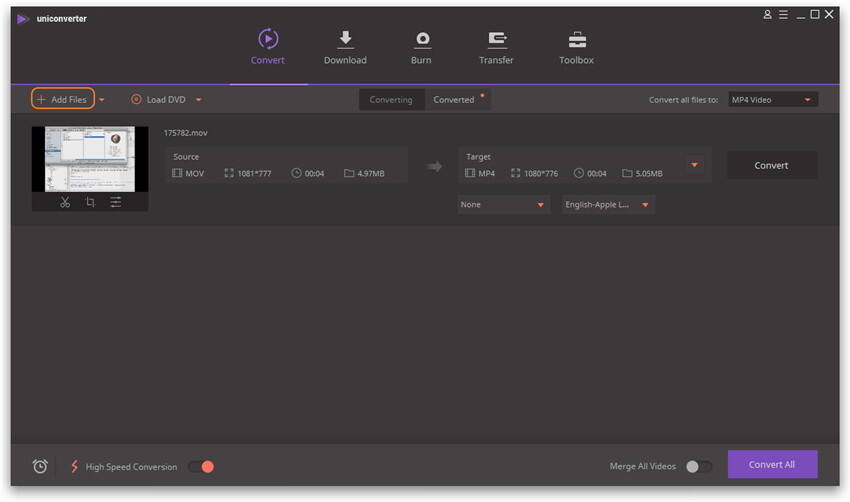
Schritt 2 TV-kompatibles Format als Ausgabeformat wählen
Klicken Sie auf das Aufklappsymbol neben Alle Dateien konvertieren zu: > Gerät > TV. Sie sehen nun einige optimierte TV-Vorlagen für bestimmte Geräte. Wenn Sie die Datei auf einem Samsung-Fernsehgerät wiedergeben möchten, wählen Sie einfach Samsung TV mit den Standardparametern. Wenn Sie mit den Videoeinstellungen vertraut sind, können Sie die Bitrate, Bildrate oder Auflösung manuell anpassen, indem Sie auf + Anpassung erstellen klicken, um eine bessere Konvertierungsqualität zu erreichen.
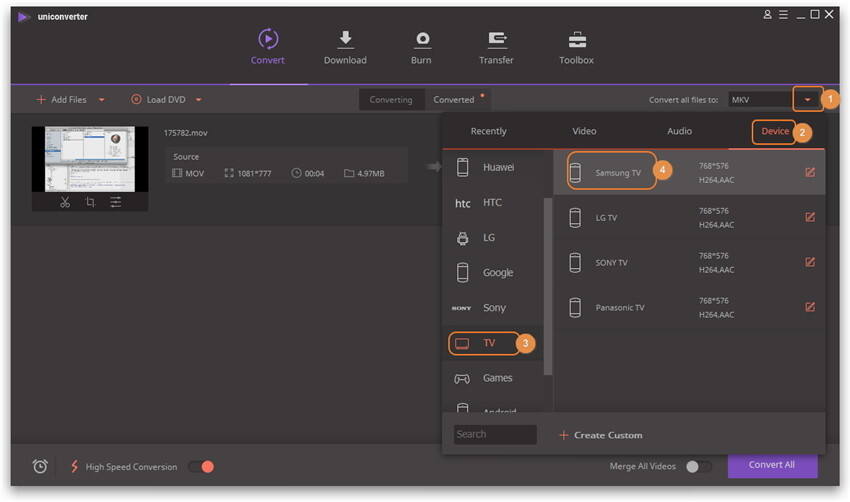
Schritt 3 Konvertierung von QuickTime MOV zum Abspielen auf dem TV starten
Klicken Sie in der unteren rechten Ecke der Benutzeroberfläche auf Alle konvertieren, um die MOV zu TV-Konvertierung zu starten. Nun können Sie sich zurücklehnen und dem Wondershare MOV zu TV Konverter die Konvertierungsarbeit überlassen.

Sobald die Konvertierung abgeschlossen ist, können Sie die Dateien auf Ihre Festplatte übertragen und sie dann über das HDMI- oder USB-Kabel auf dem LCD-Bildschirm wiedergeben.
Teil 2. 2 weitere Tipps Wiedergabe von QuickTime MOV-Dateien auf dem TV
Da wir Wondershare UniConverter gut kennen, haben wir 3 nützliche Tipps für Sie zusammengestellt, damit Sie MOV-Videodateien noch besser auf dem TV abspielen können. Lesen Sie einfach weiter.
1. Mit Wondershare UniConverter können Sie eine QuickTime MOV-Datei auf eine DVD brennen, um sie auf einem Heim-DVD-Player abzuspielen. Einfach gesagt: Klicken Sie auf den Brennen-Abschnitt oben auf dem Bildschirm und laden Sie die zu brennenden MOV-Dateien. Wählen Sie die gewünschte Vorlage, um die MOV-Dateien für die Wiedergabe auf dem TV auf eine DVD zu brennen und klicken Sie auf Brennen, um fortzufahren. Vor dem Brennen können Sie den TV-Standard wählen, entweder NSTC oder PAL, um den Anforderungen an die TV-Wiedergabe besser gerecht zu werden.
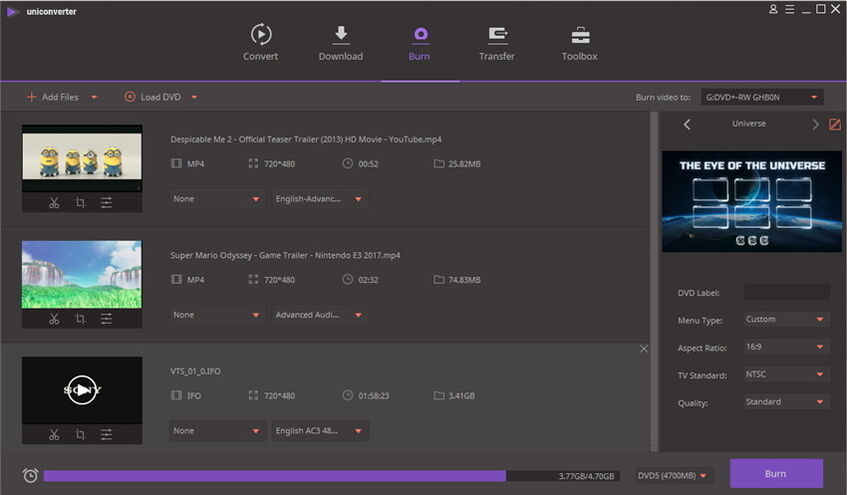
2. Wenn Ihre QuickTime MOV-Datei mit codiert ist, können Sie den verlustfreien Konvertierungsmodus nutzen. Das heißt, dass die Konvertierung Ihrer Quelldateien ohne Dekodierung ausgeführt wird. Ihre ursprüngliche Datei bleibt also intakt. Wenn Ihre MOV-Datei jedoch mit einem anderen Codec codiert ist, sollten Sie die Videoparameter anpassen, um den Qualitätsverlust bei der Konvertierung so gering wie möglich zu halten.
Mit Wondershare UniConverter können Sie Ihr Video einfach für den Fernseher konvertieren, es rasch zum Fernsehen übertragen und dann genießen. Wenn Sie sich für dieses Programm interessieren, laden Sie es einfach herunter und probieren Sie es aus!






